Use esta herramienta para ajustar el espaciado entre las letras y facilitar la lectura del texto.
-
Inicie sesión en su cuenta en Office.com, seleccione Word o OneNote. Abra el documento o una página del bloc de notas y seleccione Ver > Lector inmersivo

-
Para OneNote para Windows 10, abra la aplicación de OneNote, seleccione un bloc de notas y, después, seleccione Ver > Lector inmersivo

-
Para Outlook Online, inicie sesión en Office.com, seleccione Correo y abra un correo electrónico. Selecciona el icono Más opciones ( ... ) y luego Mostrar en Lector inmersivo.
-
-
Seleccione el icono que tiene el aspecto de dos como para abrir Opciones de texto.
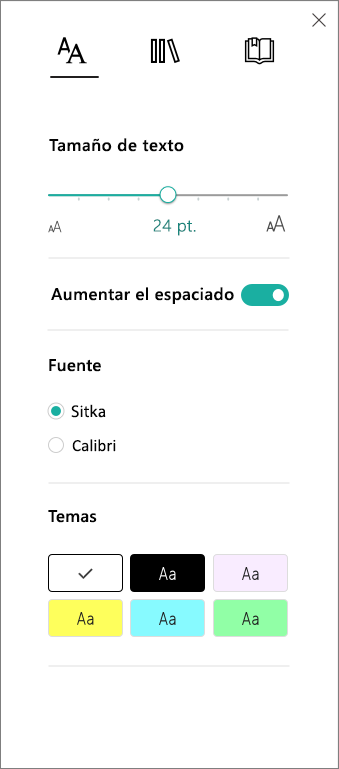
-
Seleccione el botón de alternancia Aumentar espaciado. Cuando se activa, el texto se espaciará ampliamente con saltos grandes entre líneas.
-
Abra la aplicación de OneNote y, después, seleccione Herramientas de aprendizaje > Lector inmersivo.
-
Seleccione el icono que tiene el aspecto de dos como para abrir Opciones de texto.
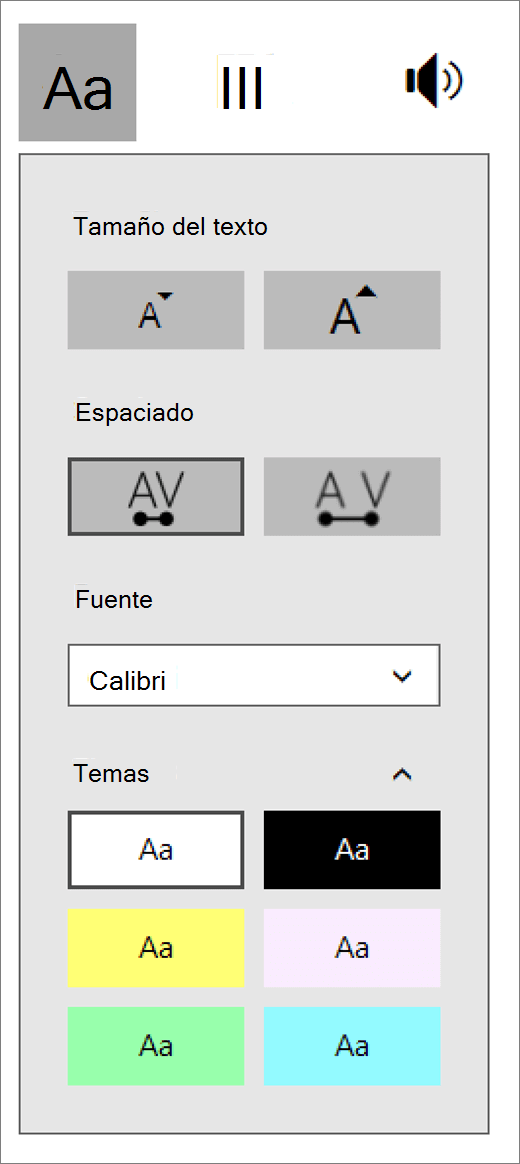
-
En la etiqueta Espaciado, seleccione el botón que muestra el espaciado con la A y la V más lejos para mostrar texto espaciado ampliamente con saltos grandes entre líneas.







